Så här tar du bort ditt Amazon-konto

Om du raderar ditt Amazon-konto är det enda sättet att radera din inköpshistorik helt. Om du vill radera ditt konto för gott kan du ge dig en ren skiffer.
Vad du behöver veta
Ditt Amazon-konto delas över Amazons webbplatser, så om du tar bort det kommer du att förlora åtkomst till Amazon.com samt internationella butiker som Amazon.co.uk och Amazon-ägda webbplatser som Audible.com. Du kommer inte att kunna logga in på någon webbplats du använder ditt Amazon-konto för. Ditt Amazon Payments-konto kommer också att stängas av.
Du kommer att förlora tillgången till i princip allt. Eventuella beställningar avbryts, abonnemang som Amazon Prime kommer omedelbart att sluta, och du kommer att förlora alla Amazon-presentkortsaldo i ditt konto. Du kommer inte att kunna returnera köpta artiklar för återbetalning eller ersättning. Det digitala innehållet du köpte kommer att vara borta, och du kommer inte att kunna ladda ner Kindle eBooks, Amazon-videor, musik, digital programvara och spel och allt annat digitalt innehåll du kanske äger.
Amazon tar också bort ditt konto köphistorik och kunddata, så eventuella recensioner, diskussionsinlägg och foton du har laddat upp till Amazonas webbplats kommer också att raderas.
RELATERAD: Så här arkiverar du och hanterar dina Amazon-order
Stänger ditt konto och skapar en ny är det enda sättet att radera din Amazon-köphistorik. Du kan dock "arkivera" några av dina beställningar så att de blir mindre synliga i listan över tidigare inköp.
Detta är ett ovanligt steg att ta. Du behöver inte stänga ditt konto om du bara vill avbryta Amazon Prime, ändra din e-postadress eller ta bort en betalningsmetod. Du kan göra allt utan att stänga ett konto. Men om du verkligen vill, så här är vad du behöver göra.
Så här stänger du ditt Amazon-konto
Du måste kontakta Amazon kundsupport för att stänga ditt konto, men Amazon erbjuder en effektiv process för att göra så.
Besök sidan Kontakta oss på Amazons hemsida för att komma igång. Logga in med det Amazon-konto du vill stänga.
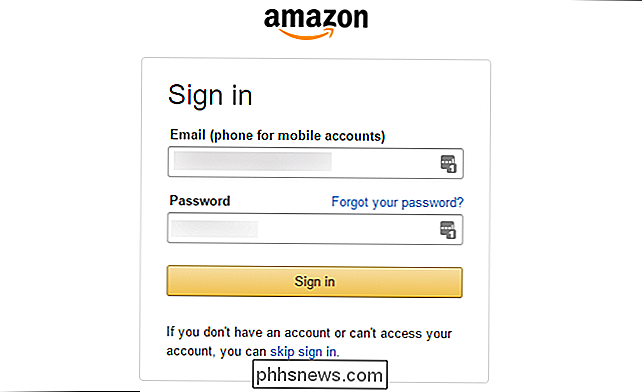
Klicka på "Prime eller något annat" ovanpå kundsupportsidan.
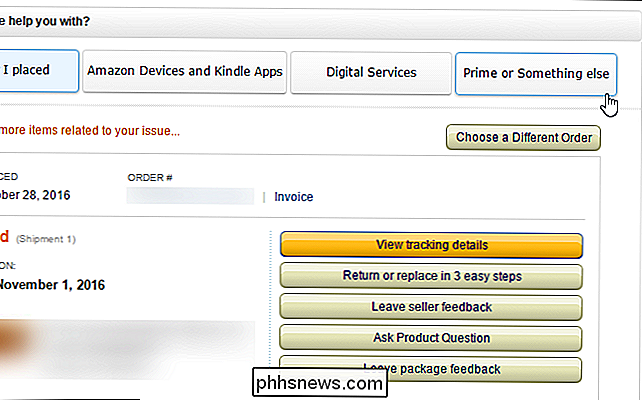
Under avsnittet "Tipsa mer om ditt problem" väljer du "Kontoinställningar" i den första rutan och "Stäng Mitt konto" i den andra rutan.
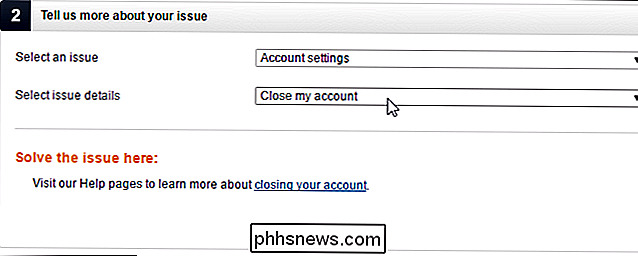
Du måste prata med Amazons kundsupportpersonal om detta. Välj "E-post", "Telefon" eller "Chatt" under avsnittet "Hur vill du kontakta oss?".
Vi rekommenderar att du väljer "E-post", som tycks vara den snabbaste metoden. Du måste ändå få ett e-postmeddelande som en del av borttagningsprocessen. Amazons medarbetare tar inte omedelbart bort ditt konto om du kontaktar dem via telefon eller onlinechatt.
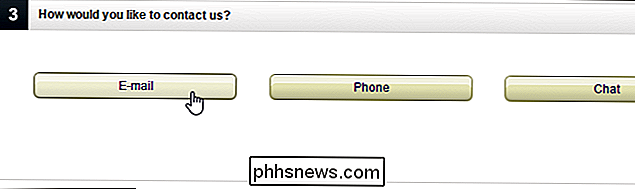
Berätta Amazons kundsupportpersonal som du vill stänga ditt konto och ge en anledning.
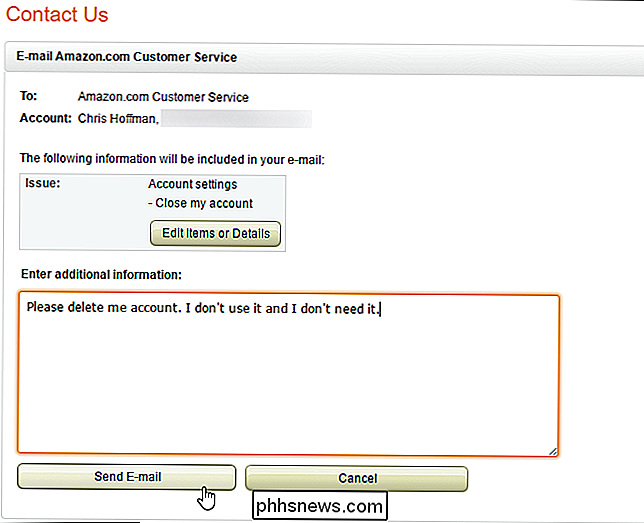
Amazons kundsupportpersonal kommer att kontakta dig genom att E-post med fler varningar om vad du förlorar när du tar bort ett konto. De ska också försöka lista ut vilket problem du har och erbjuda andra möjliga lösningar. Men om du är säker på att du vill stänga ditt konto hjälper de dig att göra det.
Följ instruktionerna i Amazon e-postmeddelanden för att bekräfta att du faktiskt vill stänga ditt konto. Amazon kommer då att stänga ditt konto och du kan gratis skapa en ny med en ny köphistorik, om du vill.
Bildkredit: Paul Swansen

Hur stänger du din garageport automatiskt med MyQ
Om du någonsin glömmer att stänga din garagedörr i slutet av dagen kan du ställa in en viss tid för ditt MyQ-aktiverade garage dörren stängs automatiskt. Så här ställer du in det i MyQ-appen. För att starta, öppna MyQ-appen på telefonen och tryck på menyknappen längst upp till vänster på skärmen. Välj "Schedules".

Hur man kopplar en Bluetooth-högtalare med Googles startsida
Googles startsida är ganska bra, men Home Mini är lite saknad. Nu kan du koppla alla hem- eller hemmini med en Bluetooth-högtalare för en bättre ljudupplevelse. Obs! Vi använder Android för i våra exempel här, men processen är densamma på iOS. Lägga till en Bluetooth-högtalare till ditt Google-hem är enkelt.



